Si conecta sus cuentas de redes sociales con nuestras herramientas para redes sociales, puede compartir correos electrónicos y eventos, crear y administrar todas sus publicaciones orientadas al público, y crear anuncios en Facebook e Instagram o anuncios de suscripción desde su cuenta de Constant Contact. Conecte una sola cuenta, o si administra varias cuentas de Facebook, Instagram o LinkedIn para su organización, puede conectar todas. Lo único que necesita son las credenciales de inicio de sesión de cada cuenta que quiera conectar.
| Ahorre tiempo: Abrir una nueva pestaña en el navegador e iniciar sesión en sus cuentas de redes sociales a las que quiere conectarse antes de comenzar hace que el proceso de sincronización sea más rápido. |
Conectar una sola cuenta de Facebook e Instagram o seleccione varias cuentas para sincronizar. Tenga en cuenta que Facebook e Instagram no permiten publicar en perfiles personales a través de aplicaciones de terceros. Para configurar su página de Facebook, debe conectar un perfil de Facebook a ella. Puede crear varias páginas de Facebook, cuando esté listo para crear una publicación, elija en qué páginas quiere compartirla.
Nuestras herramientas para redes sociales no se conectan directamente a su cuenta de Instagram, sino que se conectan a su perfil comercial de Instagram vinculado a su cuenta de Facebook correspondiente. No tiene que conectar la página de Facebook, a menos que así lo quiera, por lo tanto cuando cree publicaciones, podrá elegir compartirlas solo en Instagram. Todo esto se maneja con facilidad desde su cuenta de Meta Business.
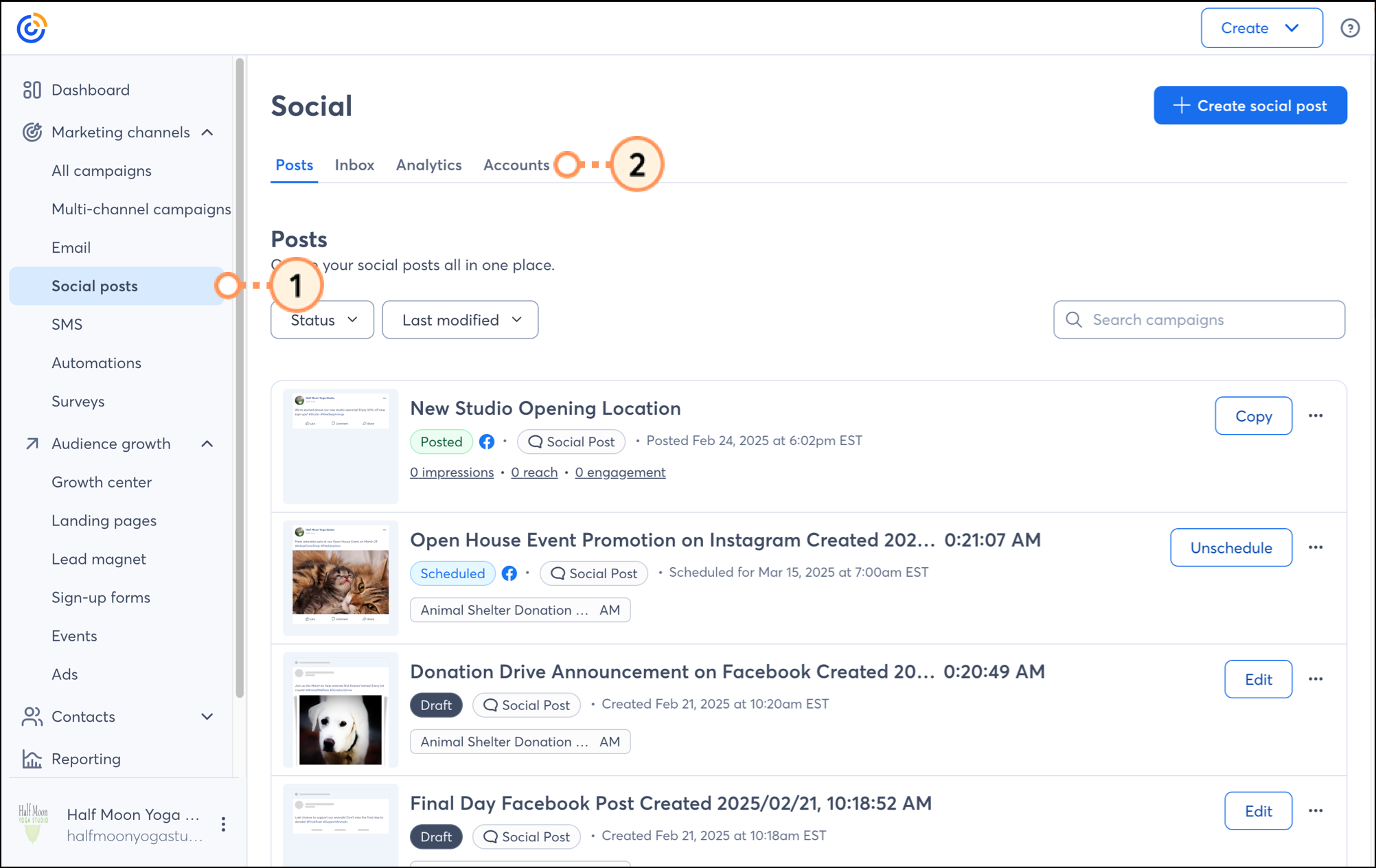
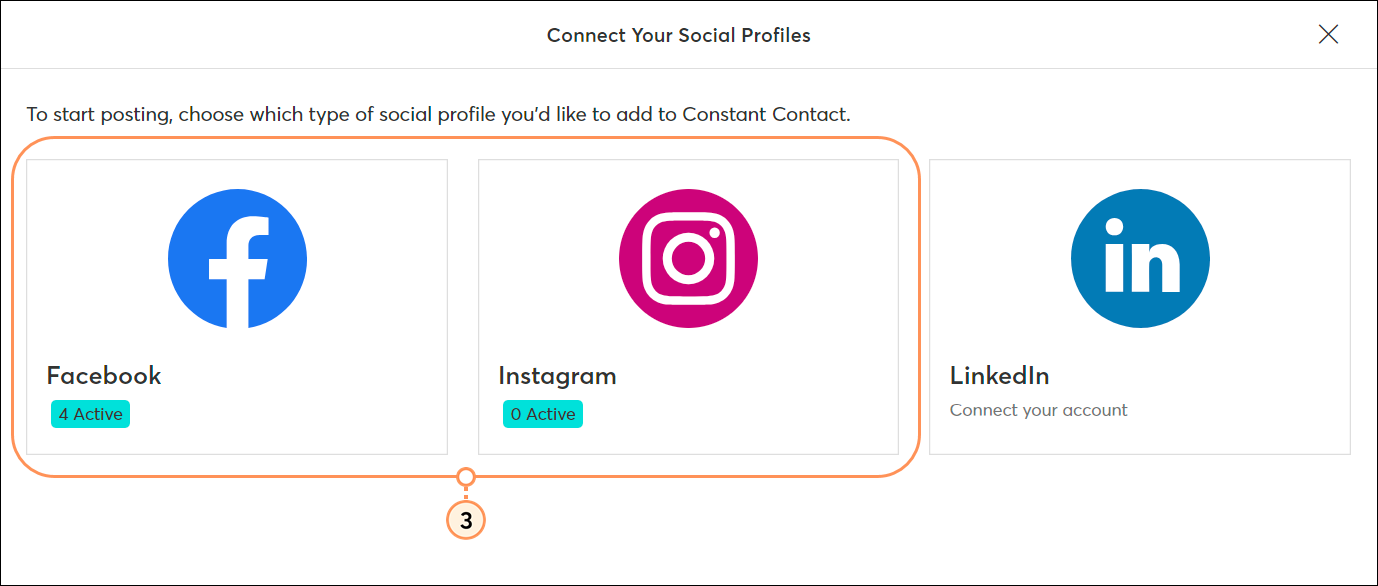
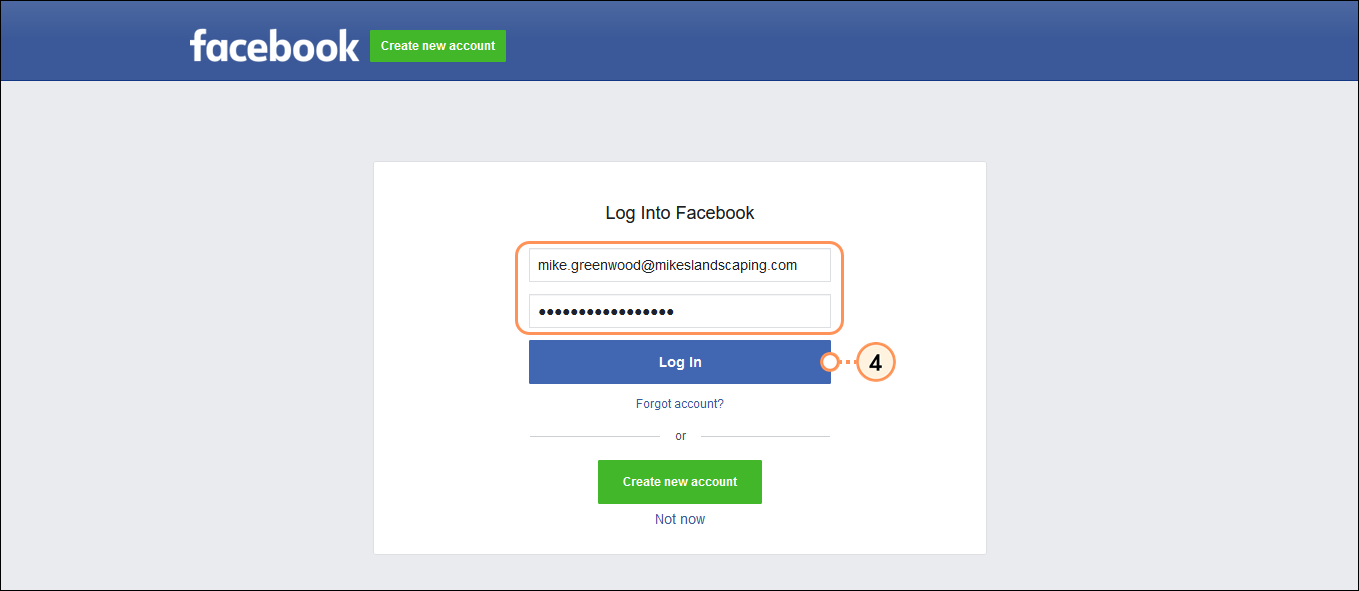
![Botón Continue as [Name] (Continuar como [Nombre]) Botón Continue as [Name] (Continuar como [Nombre])](https://imgssl.constantcontact.com/kb/Social/fb-ctct-is-requesting-access-to-overlay-continue-as-name-button-step4.png)
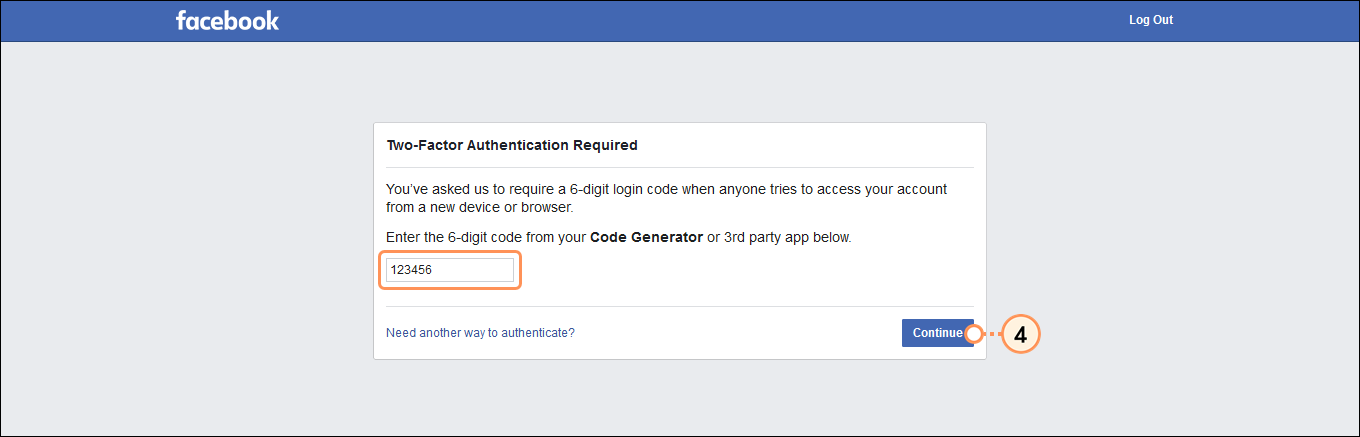
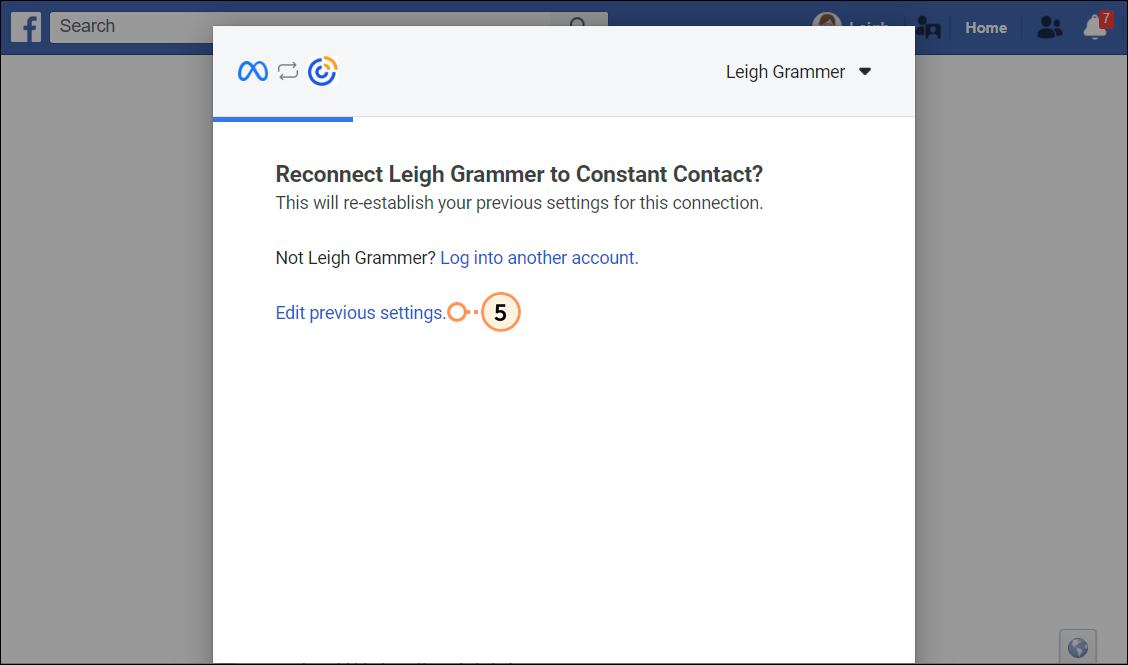
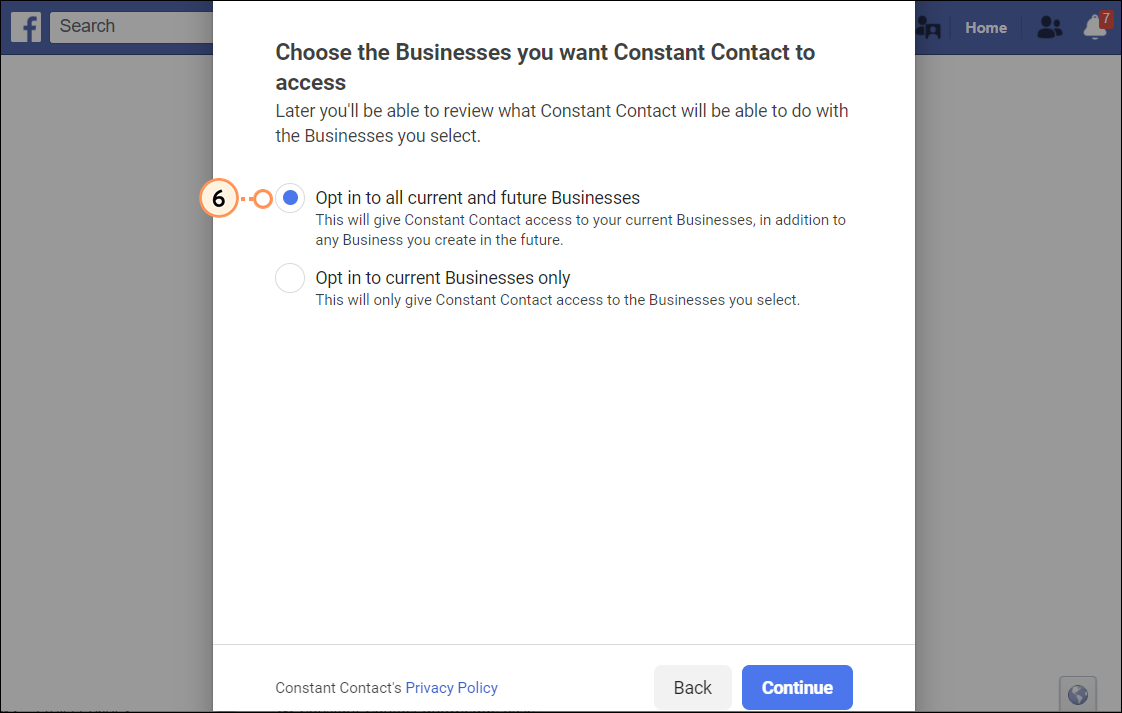
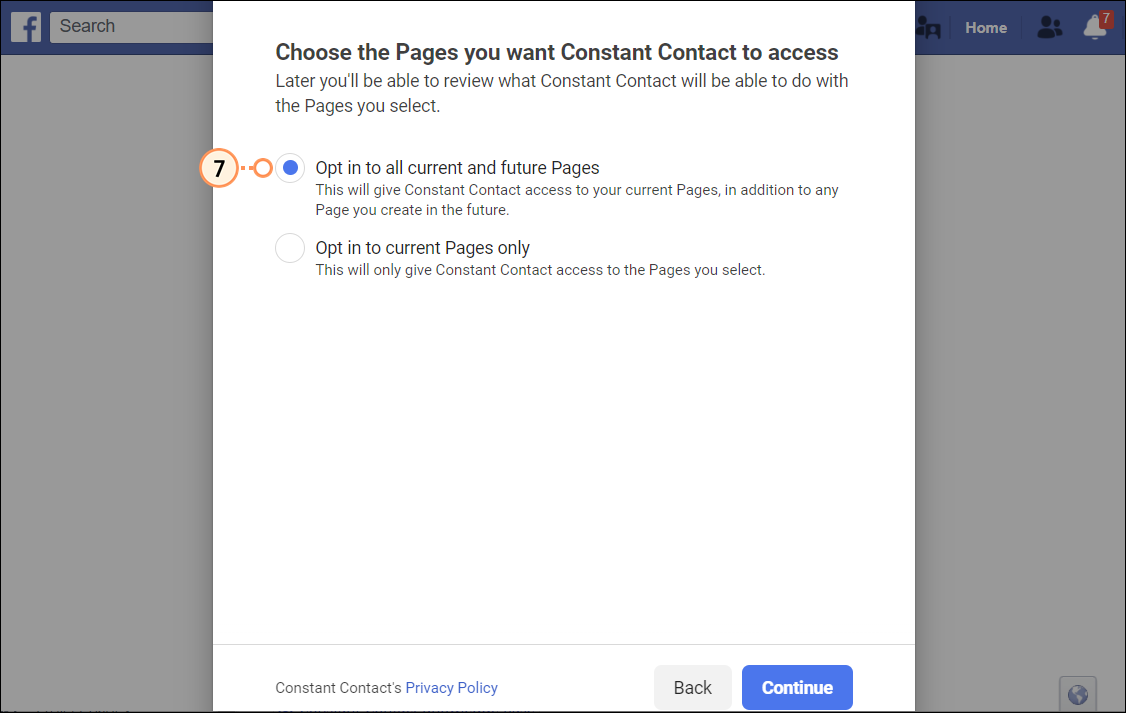
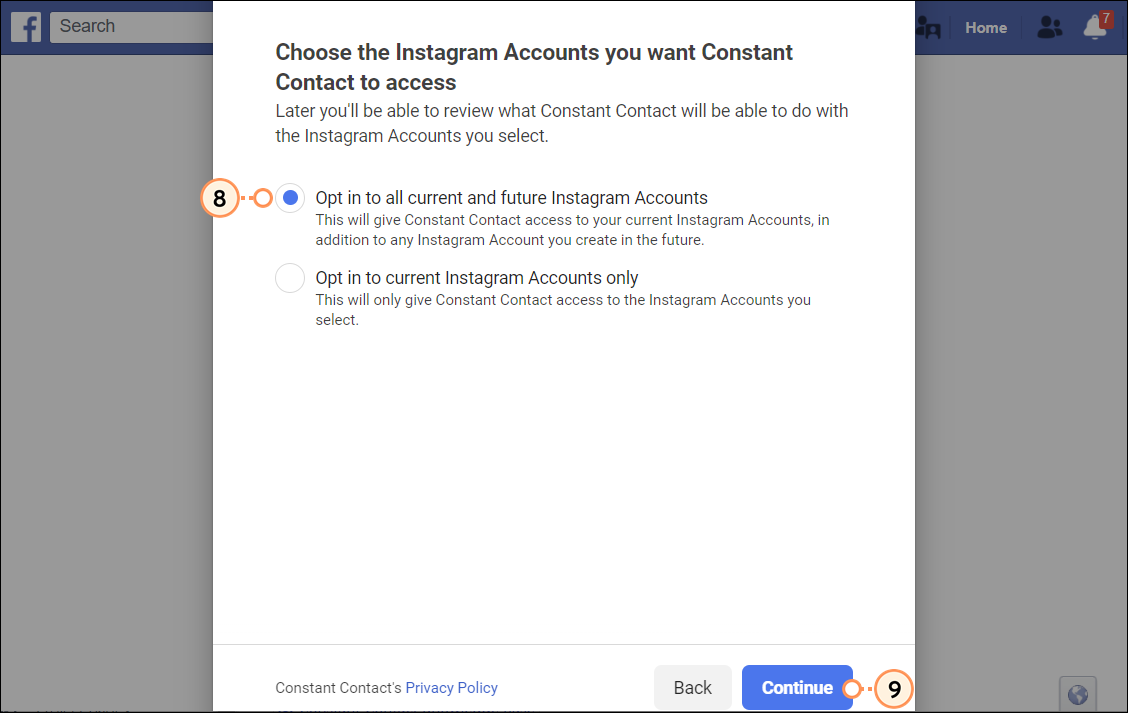
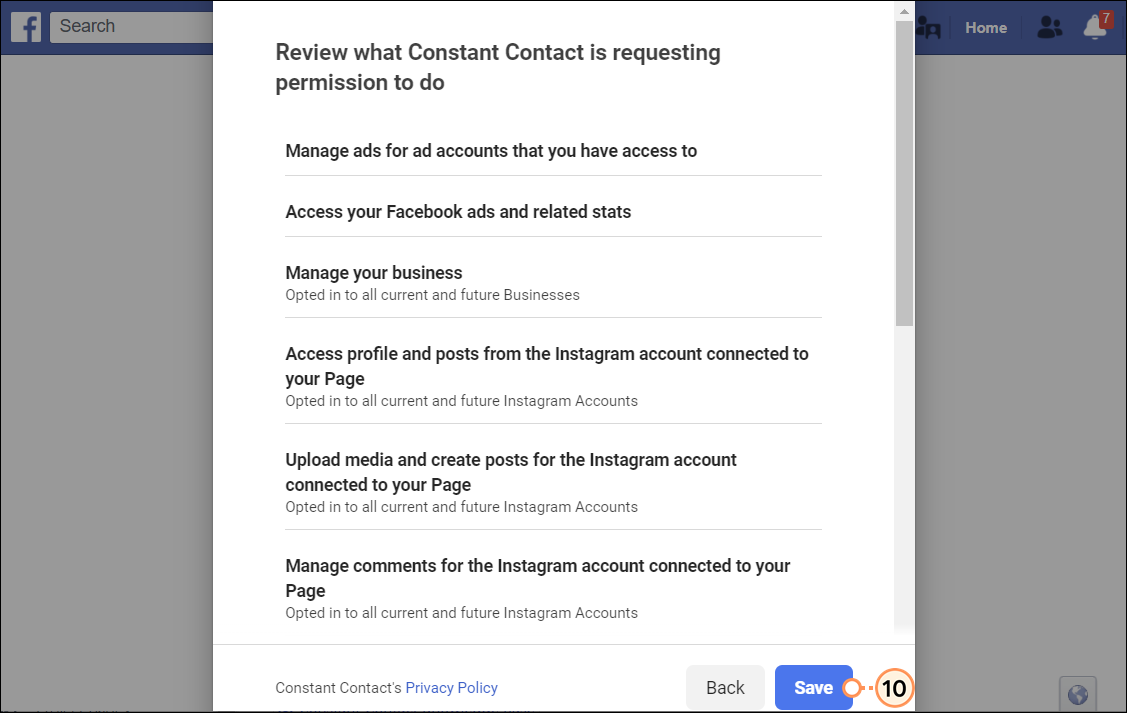
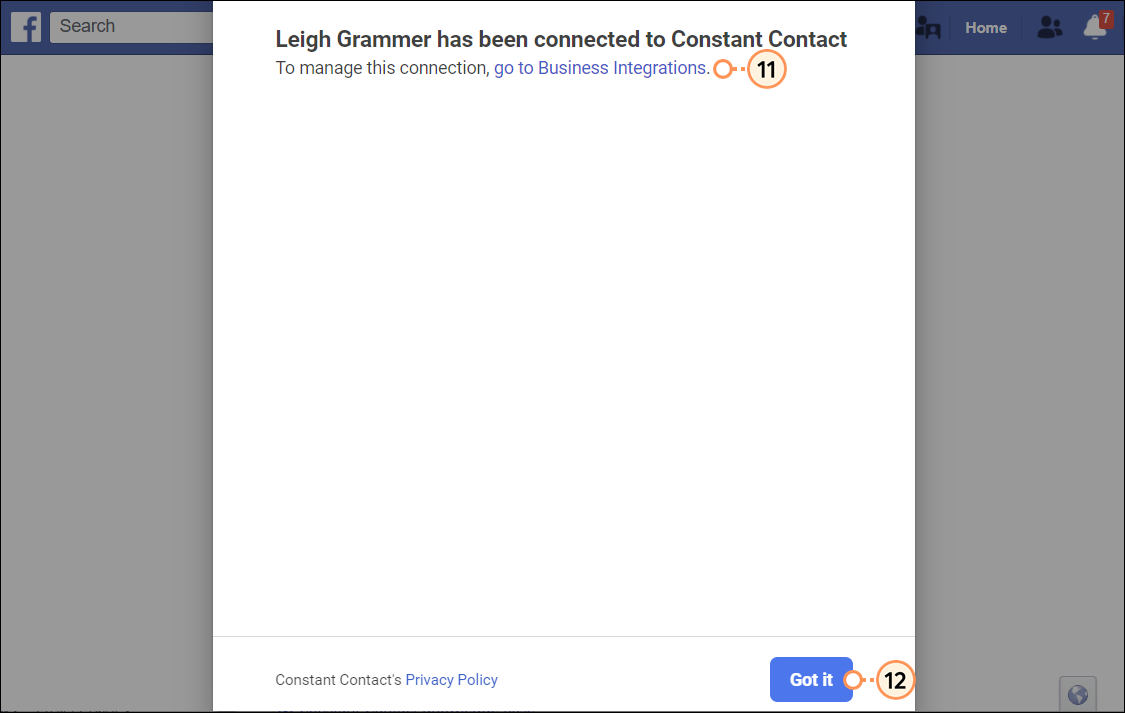
Una vez que sus cuentas de Facebook e Instagram están conectadas, puede crear y compartir una publicación. Luego, una vez que sus publicaciones están publicadas, puede revisar qué tipo de participación tienen y así también responder a sus me gusta y comentarios.
Tenga en cuenta que no se pueden crear publicaciones para mensajes directos, grupos o comunidades.
| Sea un mejor vendedor: ¿Quiere aprender más sobre las publicaciones en redes sociales? Estas son diez acciones que debe realizar para comenzar a trabajar en Facebook e Instagram. |
Conectar una sola cuenta de LinkedIn o varias cuentas. Cada cuenta de LinkedIn puede tener una página de perfil personal y múltiples páginas empresariales asociadas.
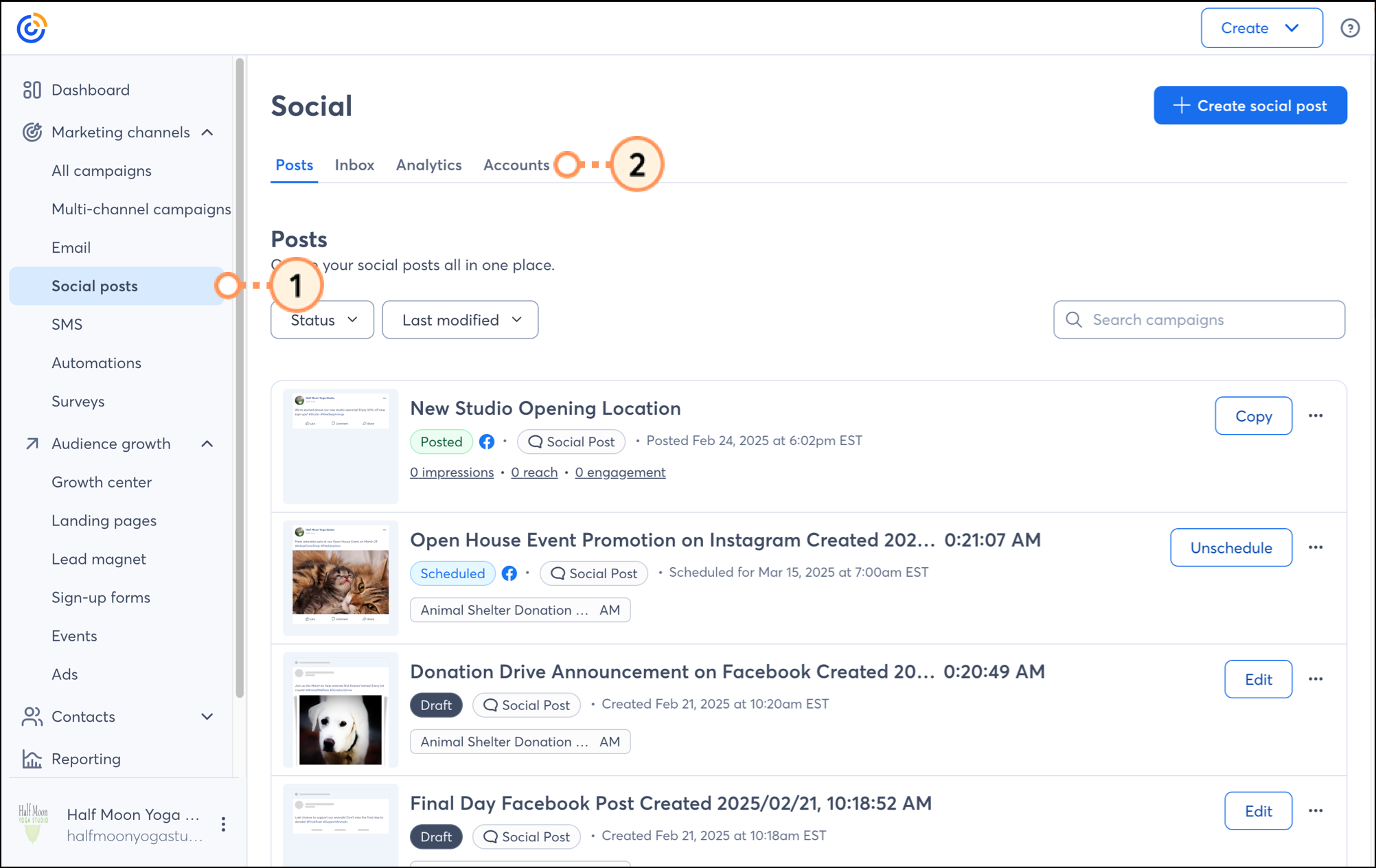
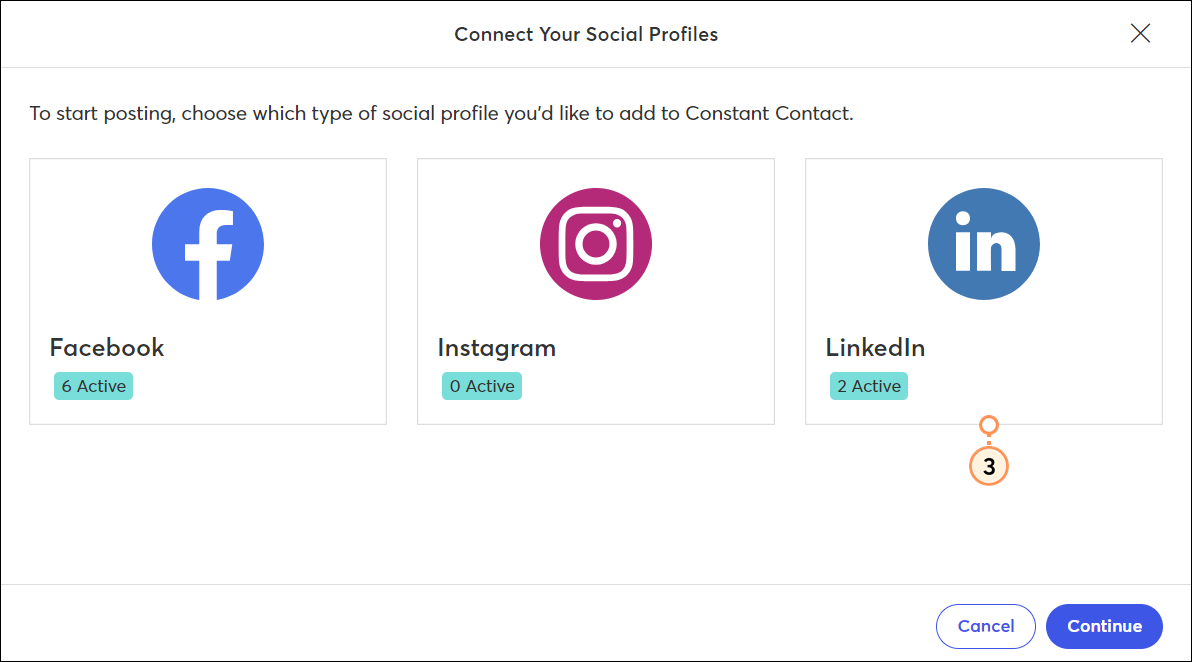
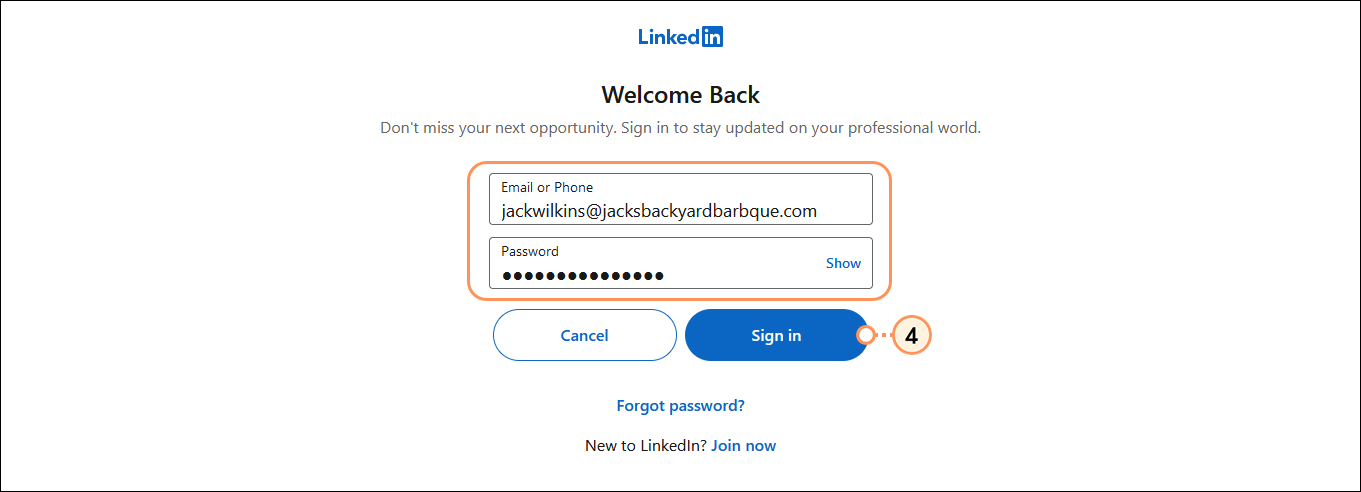
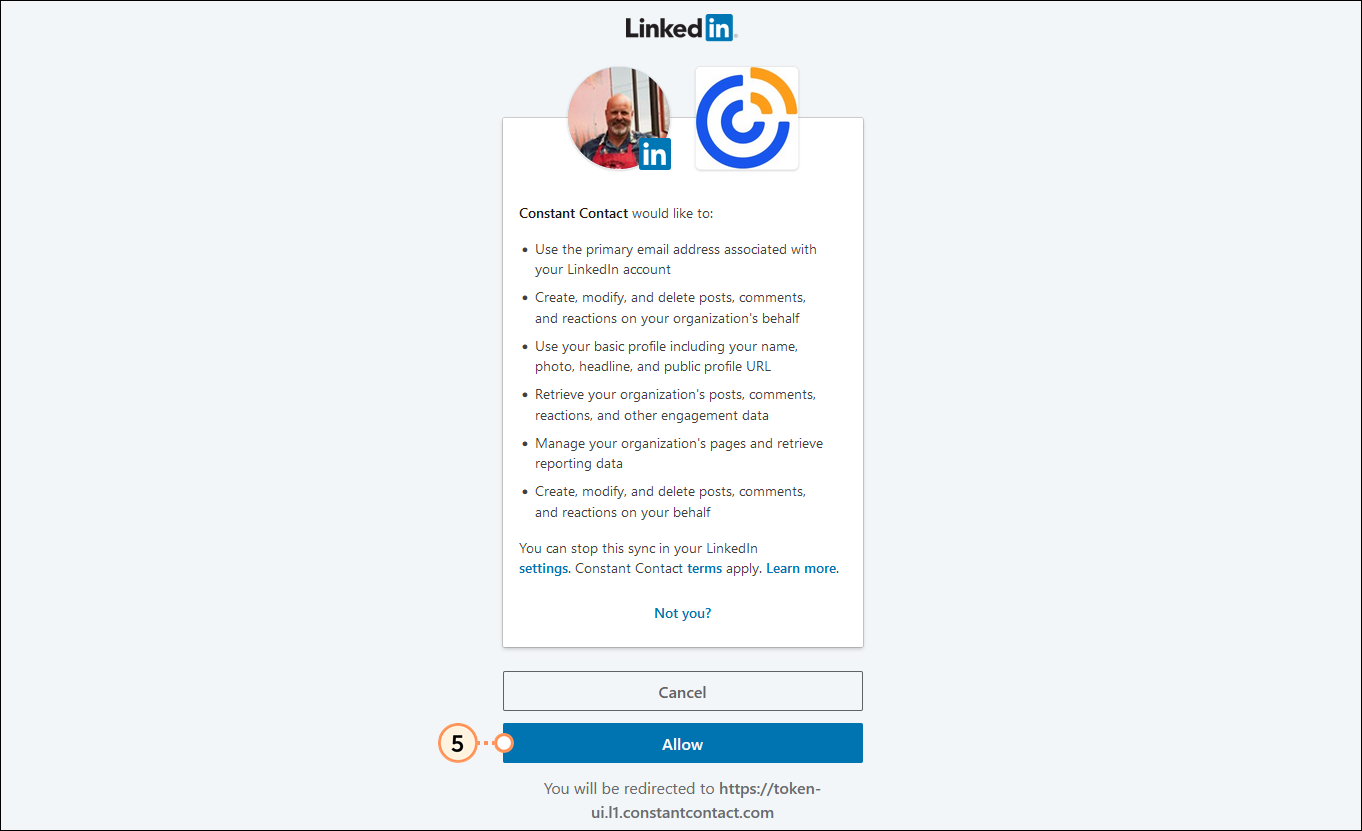
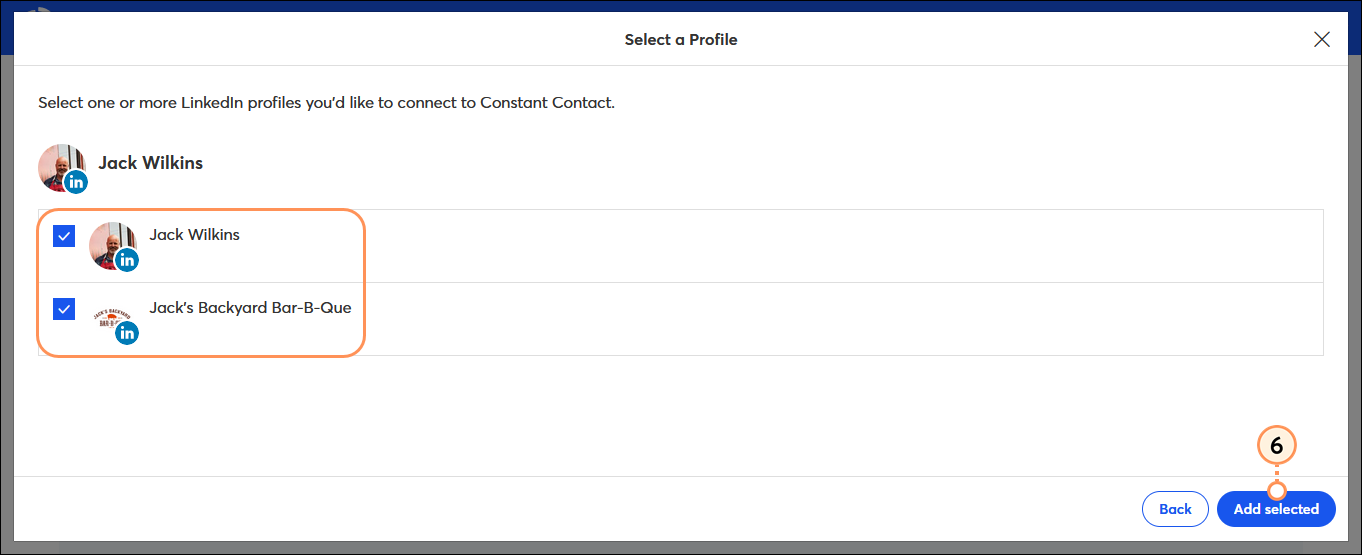
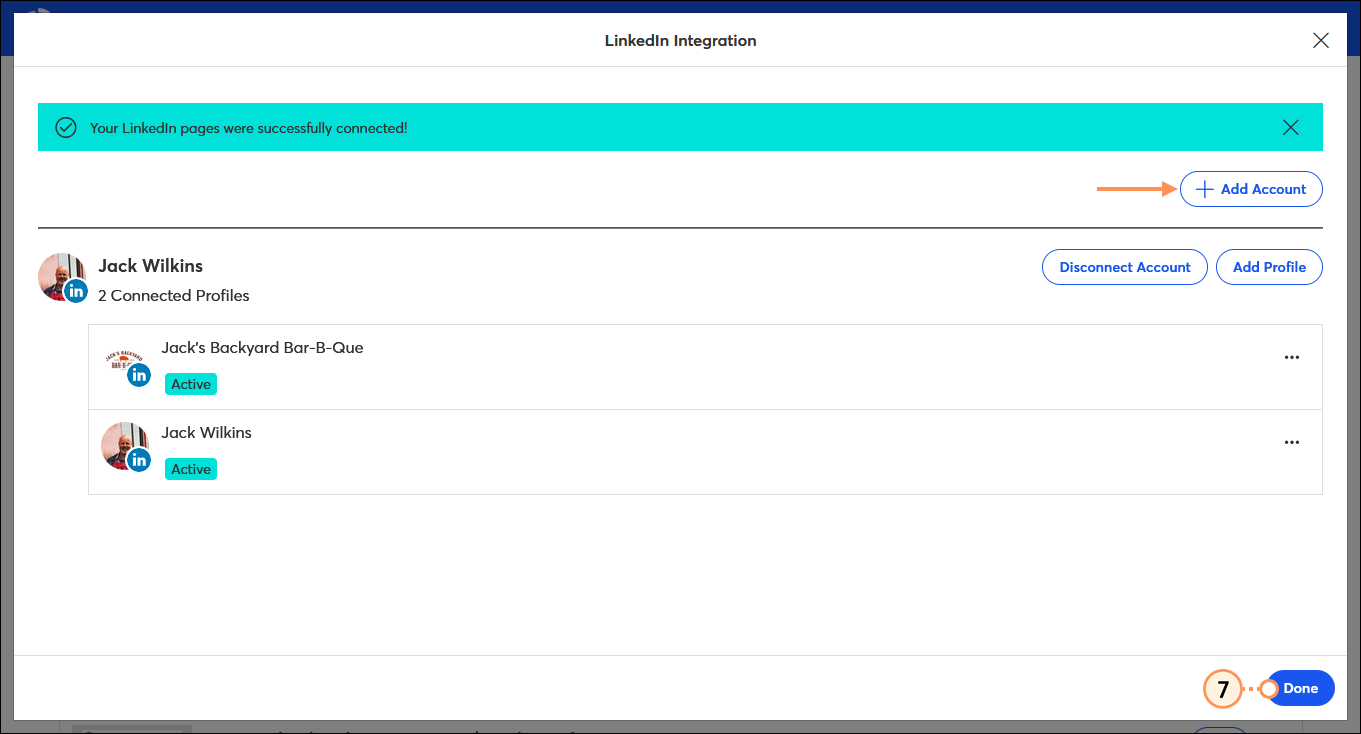
Ahora que su cuenta de LinkedIn está conectada, puede crear y compartir una publicación. Una vez que sus publicaciones estén activas, puede ver qué tipo de participación tienen y así responder a sus "me gusta" y comentarios.
Tenga en cuenta que no se pueden crear publicaciones para mensajes privados o grupos.
| Sea un mejor vendedor: ¿Quiere aprender más sobre las publicaciones en redes sociales? Consulte nuestras mejores prácticas para publicaciones en LinkedIn y las señales de advertencia más importantes de que sus publicaciones en LinkedIn no tendrán efecto. |
Copyright © 2021 · Todos los derechos reservados · Constant Contact · Privacy Policy